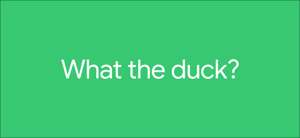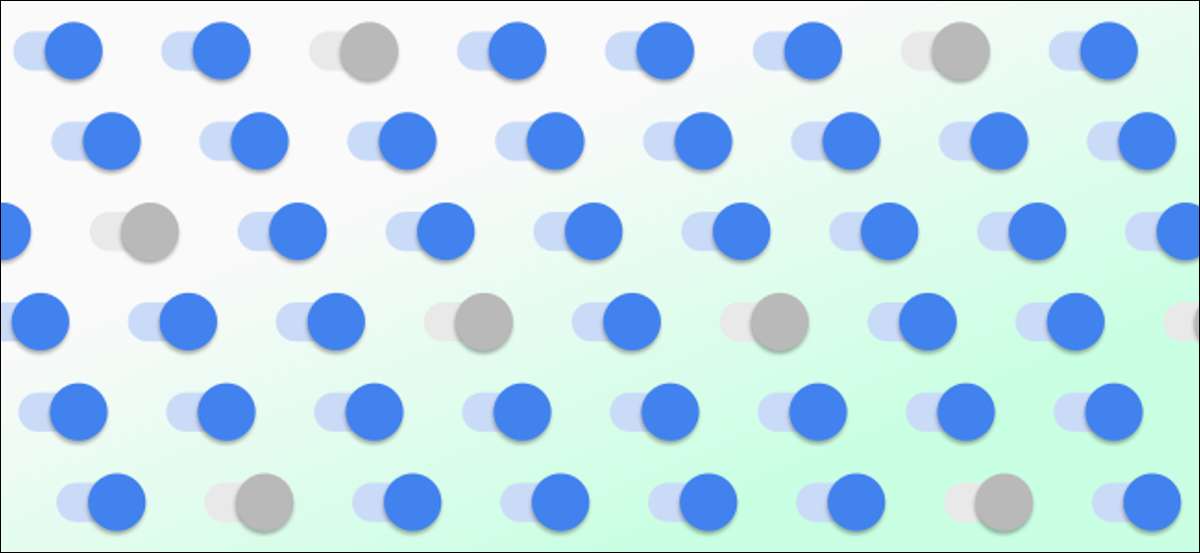
Thông báo đã là một phần chính của Android kể từ đầu. Họ có thể là một phước lành và một lời nguyền, mặc dù. Để giúp bạn tinh chỉnh trải nghiệm của bạn, Android có một tính năng có tên "Kênh thông báo". Họ đưa ra thông báo tốt hơn rất nhiều.
Là điện thoại thông minh và ứng dụng đã phát triển, vì vậy có thông báo. . Trong những ngày đầu, các điều khiển thông báo khá cơ bản. Bạn sẽ cài đặt một ứng dụng và bạn có thể bật hoặc tắt thông báo. Khi các ứng dụng trở nên phức tạp hơn, các thông báo cũng vậy.
CÓ LIÊN QUAN: Cách tạm dừng thông báo trên Android
Có thể bạn chỉ muốn thông báo cho một điều cụ thể từ một ứng dụng. Một số ứng dụng có các điều khiển thông báo dạng hạt tích hợp, nhưng không phải tất cả chúng đều làm. Và bạn cũng phải đào qua các cài đặt của ứng dụng đó, có thể được tổ chức theo cách xa lạ.
Các kênh thông báo nhằm đơn giản hóa quy trình này và cung cấp nhiều quyền kiểm soát cho người dùng.
Kênh thông báo trên Android là gì?
"Kênh thông báo" là được giới thiệu trong năm 2017. Với Android 8.0 Oreo. Ý tưởng là các ứng dụng có thể nhóm các loại thông báo khác nhau thành "Kênh". Mỗi kênh sau đó có thể được bật hoặc tắt bởi người dùng. Tất cả điều này xảy ra trong cài đặt Android.
Ví dụ, hãy xem YouTube. Có khá nhiều kênh có sẵn. Bạn có "Đăng ký", "Livestreams", và "Nhận xét và trả lời", "để đặt tên cho một số ít. Nếu bạn chỉ muốn biết về các video mới từ đăng ký của mình, bạn có thể tắt mọi thứ khác.
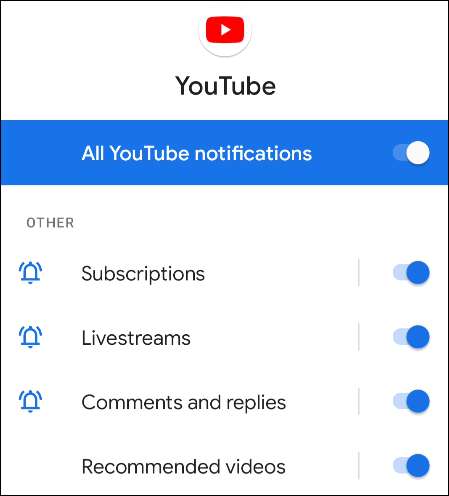
Vì tất cả các tùy chọn thông báo này nằm trong cài đặt Android, quy trình cũng giống nhau cho mọi ứng dụng. Bạn không cần phải tìm nơi youtube gọi cài đặt thông báo của mình, sau đó đi và săn lùng các cài đặt trong một ứng dụng khác, có thể đặt chúng vào một điểm hoàn toàn khác.
Lợi ích lớn khác của các kênh thông báo là khả năng điều chỉnh mọi thứ khi chúng đến. Nói rằng bạn nhận được thông báo trên YouTube cho một luồng trực tiếp và bạn nhận ra rằng bạn không muốn được thông báo về điều đó. Bạn có thể vô hiệu hóa kênh "Livestreams" ngay lúc đó và ở đó.
Hãy nghĩ về nó như đặt một vòi trên vòi nước. Thay vì chỉ có thể chọn giữa "trên" hoặc "Tắt", bạn có nhiều kiểm soát tốt hơn.
Tắt các kênh thông báo từ cài đặt Android
Có hai cách mà bạn có thể điều chỉnh các kênh thông báo. Phương pháp đầu tiên là chủ động, trong khi người thứ hai có hành động về thông báo khi chúng đến.
Đối với phương thức đầu tiên, hãy vuốt xuống từ trên cùng của màn hình thiết bị của bạn (một lần hoặc hai lần, tùy thuộc vào nhà sản xuất điện thoại hoặc máy tính bảng của bạn) và nhấn vào biểu tượng bánh răng để mở menu cài đặt.

Tiếp theo, chọn "Ứng dụng & amp; Thông báo. "
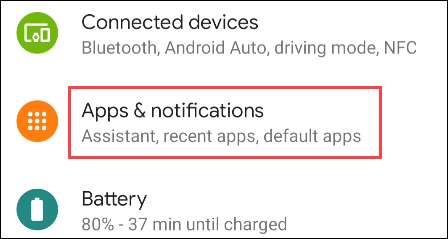
Nhấn "Xem tất cả các ứng dụng [số]" cho danh sách đầy đủ các ứng dụng đã cài đặt.
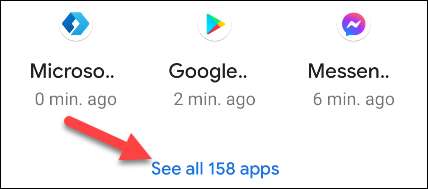
Tìm ứng dụng mà bạn muốn điều chỉnh các kênh thông báo cho.
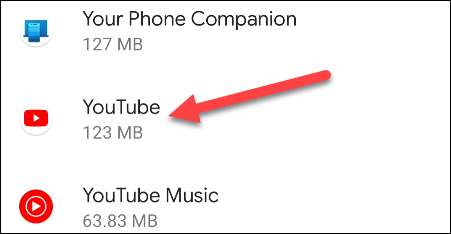
Bây giờ, chọn "Thông báo".
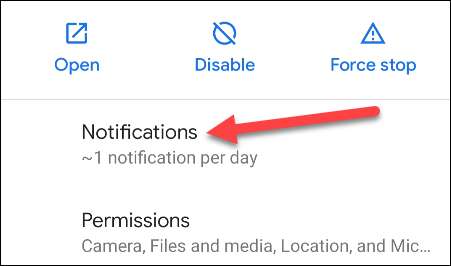
Ở trên cùng, bạn vẫn nhận được tùy chọn để bật hoặc tắt tất cả các thông báo.
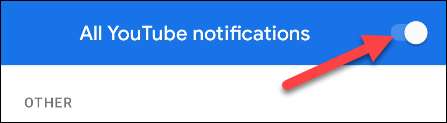
Bên dưới đó là danh sách các kênh thông báo. Tùy thuộc vào ứng dụng, có thể có một số lượng lớn các kênh hoặc không có gì cả. Chuyển bật hoặc tắt bất kỳ kênh nào bạn muốn.
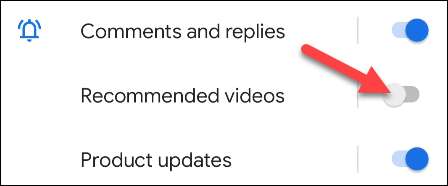
Ngoài ra, bạn có thể tùy chỉnh cách thức các thông báo này trình bày. Đầu tiên, chạm vào tên kênh thông báo.

Ở đây, bạn có thể quyết định xem bạn có muốn thông báo từ kênh này để rung hoặc rung điện thoại của mình, hãy im lặng hoặc bật lên trên màn hình.
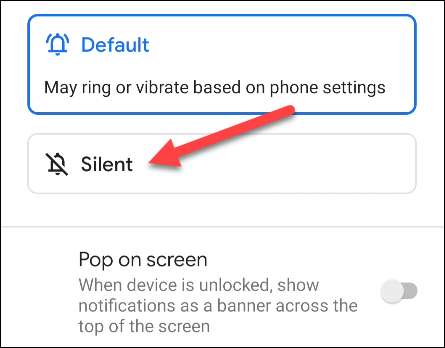
Tắt kênh thông báo từ thông báo
Đối với phương pháp thứ hai, bạn cần có được một thông báo. Khi bạn có một, chạm và giữ nó cho đến khi cài đặt xuất hiện.
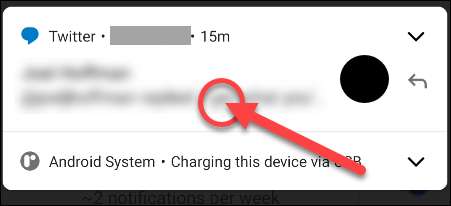
Bây giờ, chọn "Tắt thông báo."
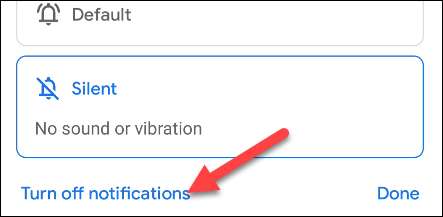
Một menu sẽ mở và tô sáng kênh thông báo được liên kết với thông báo bạn vừa nhận được. Chuyển đổi tắt công tắc.

Nhấn "Xong" khi bạn hoàn thành.
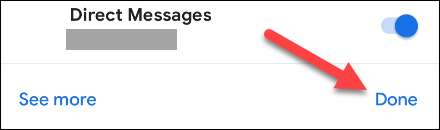
Đó là nó! Các kênh thông báo giúp thực sự quay số trong cách bạn muốn thông báo hoạt động trên điện thoại thông minh hoặc máy tính bảng Android của bạn. Đó là một mẹo tuyệt vời để biết nếu bạn thấy mình bị khó chịu bởi các thông báo.